Bagaimana cara otomatis mencoret rapat yang dibatalkan di Outlook?
Saat Anda menggunakan kalender Outlook untuk mengelola rapat, Anda mungkin mengalami situasi di mana penyelenggara membatalkan rapat, dan Anda tidak ingin menghapus rapat yang dibatalkan dari Kalender. Sebaliknya, Anda lebih suka coret otomatis rapat yang dibatalkan untuk membuat mereka menonjol. Tutorial ini akan menunjukkan cara mencoret otomatis rapat yang dibatalkan di Outlook.
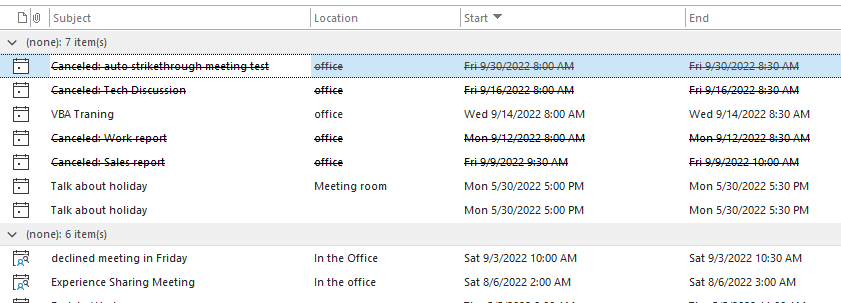
Catatan: Di sini dibutuhkan Microsoft Outlook 365 sebagai contoh, langkah-langkah dan deskripsi mungkin memiliki beberapa perbedaan dalam versi Outlook lainnya.
Coret otomatis rapat yang dibatalkan di Outlook
1. Aktifkan Outlook, dan beralih ke Kalender melihat.
2. Pergi ke View tab, klik Ubah Tampilan, dan pilih Daftar .

3. Anda dapat melihat rapat yang dibatalkan dari tangkapan layar di bawah.
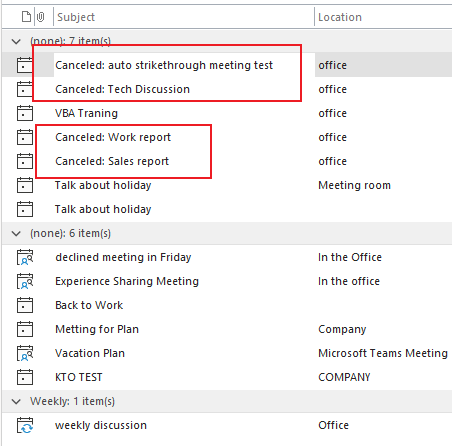
4. Masih di bawah View tab, klik Lihat Pengaturan.

5. Itu Pengaturan Tampilan Lanjutan: Daftar kotak dialog muncul. Klik Format Bersyarat pilihan dalam Deskripsi Produk bagian.
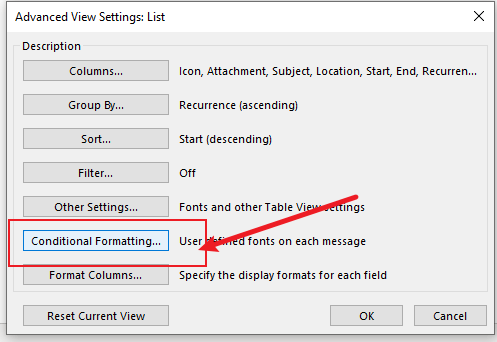
6. Dalam Format Bersyarat kotak dialog, klik Add tombol untuk membuat aturan baru. Masukkan nama seperti "Rapat dibatalkan" dalam Nama kotak.

![]()

7. Klik Font pilihan dalam Properti aturan yang dipilih bagian. NS Font dialog muncul. Periksalah Menyerang kotak centang di efek bagian, lalu klik OK.
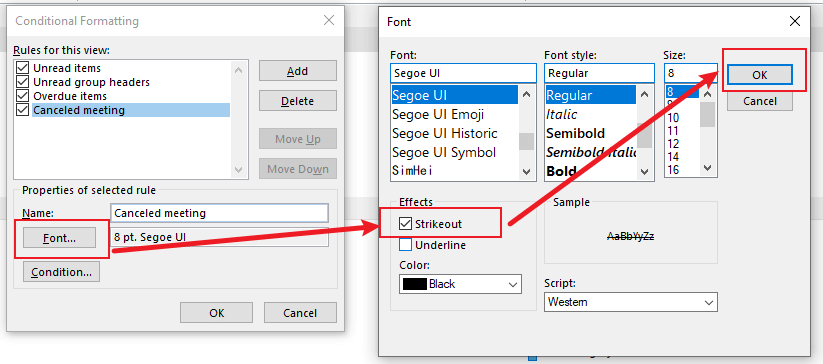
8. Kembali ke Format Bersyarat dialog, Anda bisa pratinjau efek coretan.
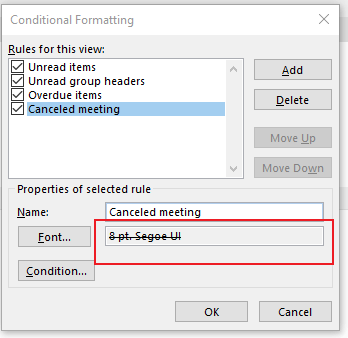
9. Terus klik Kondisi pilihan dalam Properti aturan yang dipilih bagian. NS Filter dialog muncul. Ketik kata “dibatalkan" dalam Cari kata kotak. Klik OK > OK > OK untuk menyelesaikan pengaturan.
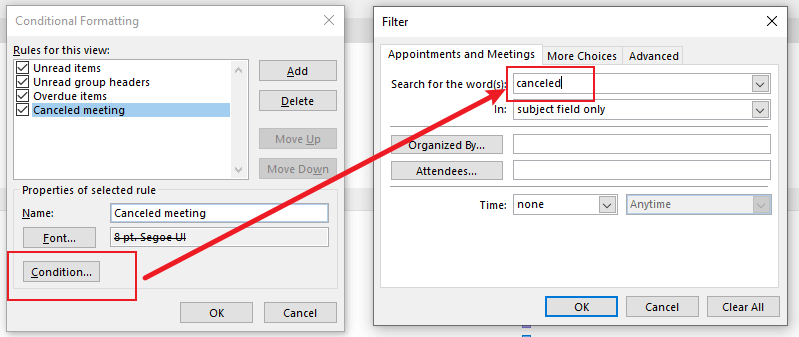
Sekarang Anda bisa melihat semua rapat yang dibatalkan akan dicoret otomatis.
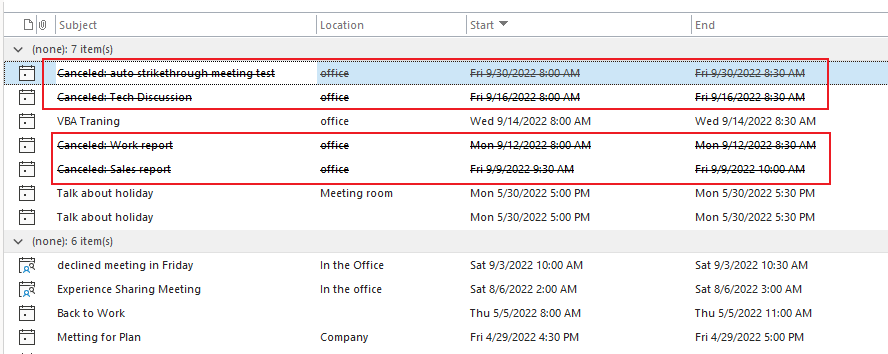
Terkait artikel
Bagaimana Cara Menambahkan Bagian Cepat Ke Bilah Alat Akses Cepat Dan Menggunakannya Di Outlook?
Menambahkan Quick Parts ke Quick Access Toolbar dapat membantu Anda mencapai tujuan Anda. Dalam tutorial ini, kita akan berbicara tentang metode untuk menambahkan Quick Parts ke Quick Access Toolbar dan menggunakannya.
Bagaimana Cara Mengganti Nama Dan Mengedit Entri Bagian Cepat Di Outlook?
Bagaimana seharusnya kita mengganti nama dan mengedit entri Quick Parts yang ada? Tutorial ini akan menunjukkan metode untuk melakukan trik.
Bagaimana Cara Memodifikasi Atau Menghapus Beberapa Bagian Cepat Dan Teks Otomatis Di Outlook?
Jadi bagaimana kita harus cepat Memodifikasi atau Menghapusnya? Tutorial ini akan menunjukkan metode untuk menyelesaikan pekerjaan.
Alat Produktivitas Kantor Terbaik
Kutools untuk Outlook - Lebih dari 100 Fitur Canggih untuk Meningkatkan Outlook Anda
🤖 Asisten Surat AI: Email profesional instan dengan keajaiban AI--satu klik untuk mendapatkan balasan jenius, nada sempurna, penguasaan multibahasa. Ubah email dengan mudah! ...
📧 Email Otomatis: Di Luar Kantor (Tersedia untuk POP dan IMAP) / Jadwal Kirim Email / Auto CC/BCC Sesuai Aturan Saat Mengirim Email / Penerusan Otomatis (Aturan Lanjutan) / Tambah Salam Otomatis / Secara Otomatis Membagi Email Multi-Penerima menjadi Pesan Individual ...
📨 email Management: Mengingat Email dengan Mudah / Blokir Email Penipuan berdasarkan Subjek dan Lainnya / Hapus Email Duplikat / Pencarian / Konsolidasi Folder ...
📁 Lampiran Pro: Penyimpanan Batch / Pelepasan Batch / Kompres Batch / Penyimpanan otomatis / Lepaskan Otomatis / Kompres Otomatis ...
🌟 Antarmuka Ajaib: 😊Lebih Banyak Emoji Cantik dan Keren / Tingkatkan Produktivitas Outlook Anda dengan Tampilan Tab / Minimalkan Outlook Daripada Menutup ...
👍 Keajaiban sekali klik: Balas Semua dengan Lampiran Masuk / Email Anti-Phishing / 🕘Tampilkan Zona Waktu Pengirim ...
👩🏼🤝👩🏻 Kontak & Kalender: Batch Tambahkan Kontak Dari Email yang Dipilih / Bagi Grup Kontak menjadi Grup Individual / Hapus Pengingat Ulang Tahun ...
Lebih 100 Fitur Tunggu Eksplorasi Anda! Klik Di Sini untuk Menemukan Lebih Banyak.

